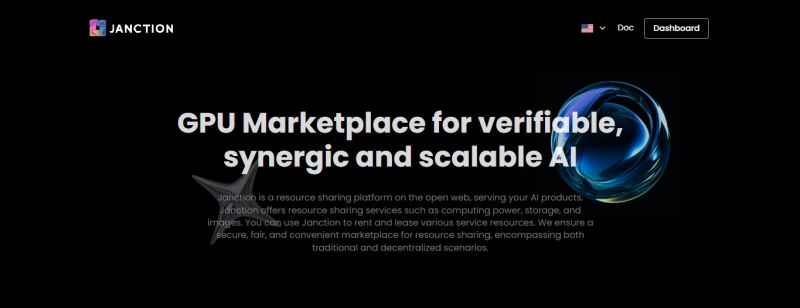只需1分钟 将PPT批量转换成图片
时间:2021-09-06
来源:互联网
标签:
有时因为工作原因,需要我们快速制作出PPT,如果此时你的各种素材图片已经处理好了,那么要把它们整合成可以演示播放的PPT,是非常简单的。通过下面的方法,可以在1分钟之内,将图片批量转成PPT。有时我们则有相反的需求,比如想把PPT放到微博微信等新媒体上向大家展示,这时我们又可以反向操作,将PPT批量转换成图片。
软件名称:PowerPoint 2013 官方完整版(32/64位)软件大小:811MB更新时间:2014-10-19立即下载
图片批量转PPT
首先当然是准备好要转换为PPT的那些图片了,将这些图片处理好之后,放到同一个文件夹中。

启动PowerPoint 2016,切换到插入选项卡,点击相册→新建相册,打开相册对话框。

点击相册对话框中的文件/磁盘按钮,打开浏览对话框,进入上面所保存图片的文件夹中,全选其中的图片后,点击插入按钮,返回到相册窗口中。

此时在中间列表中选中某张照片,可以通过上下箭头铵扭调整图它在整个幻灯片中的位置,或者也可以删除不合适的照片,以及添加新的照片等。下方还可以设置图片的版式,比如让照片满屏显示,或者照片带标题等。相框的形状也可以有多种选择。

设置完毕,全选所有照片,再点击创建按钮,将会自动创建一个新的PPT文档,并按设置好的版式自动创建了多页幻灯片。

PPT快速转图片
如前文所述,当我们需要将PPT反向转换成图片的时候,无需第三方软件,直接在PowerPoint中即可完成转换。
在PowerPoint中打开要转换的PPT,然后点击文件→另存为→浏览,在打开的另存对话框中,选择一种图片格式,如JPG、jpg、BMP、TIF等,再点击保存按钮,即可将每页PPT都以图片的形式保存了。

以上就是将PPT批量转换成图片方法,大家可以按照上面步骤进行操作即可,希望这篇文章能对大家有所帮助!
-
 电脑中远程访问功能怎么删除?删除远程访问功能详细步骤(电脑中远程访问怎么弄) 时间:2025-11-04
电脑中远程访问功能怎么删除?删除远程访问功能详细步骤(电脑中远程访问怎么弄) 时间:2025-11-04 -
 win7本地ip地址怎么设置?win7设置本地ip地址操作步骤(win7本机ip地址在哪里) 时间:2025-11-04
win7本地ip地址怎么设置?win7设置本地ip地址操作步骤(win7本机ip地址在哪里) 时间:2025-11-04 -
 电脑中任务管理器被禁用怎么处理?任务管理器被禁用的详细解决方案(电脑中任务管理器显示内存如何释放) 时间:2025-11-04
电脑中任务管理器被禁用怎么处理?任务管理器被禁用的详细解决方案(电脑中任务管理器显示内存如何释放) 时间:2025-11-04 -
 2023年中央空调十大品牌选购指南 家用商用高性价比推荐排行 时间:2025-09-28
2023年中央空调十大品牌选购指南 家用商用高性价比推荐排行 时间:2025-09-28 -
 免费装扮QQ空间详细教程 手把手教你打造个性化空间不花钱 时间:2025-09-28
免费装扮QQ空间详细教程 手把手教你打造个性化空间不花钱 时间:2025-09-28 -
 中国数字资产交易平台官网 - 安全可靠的数字货币交易与投资首选平台 时间:2025-09-28
中国数字资产交易平台官网 - 安全可靠的数字货币交易与投资首选平台 时间:2025-09-28
今日更新
-
 "什么不错是什么梗"揭秘最新网络热词含义及出处解析
"什么不错是什么梗"揭秘最新网络热词含义及出处解析
阅读:18
-
 币安与欧易期权交易对比:界面工具专业度深度评测
币安与欧易期权交易对比:界面工具专业度深度评测
阅读:18
-
 币安与欧易价格提醒功能深度对比 哪家设置更精准便捷
币安与欧易价格提醒功能深度对比 哪家设置更精准便捷
阅读:18
-
 "熬夜不得是养生梗" —— 直击年轻人朋克养生痛点,用反常识反差感吸引点击,符合百度SEO对争议性话题的偏好,同时控制在48字内便于传播。
"熬夜不得是养生梗" —— 直击年轻人朋克养生痛点,用反常识反差感吸引点击,符合百度SEO对争议性话题的偏好,同时控制在48字内便于传播。
阅读:18
-
 币安与欧易投资组合分析工具对比:哪家更强?
币安与欧易投资组合分析工具对比:哪家更强?
阅读:18
-
 "单身不配吃双人餐"——扎心梗道出独食尴尬,网友:第二份半价刺痛我!
"单身不配吃双人餐"——扎心梗道出独食尴尬,网友:第二份半价刺痛我!
阅读:18
-
 币安与欧易Web3钱包对比:用户体验谁更胜一筹?
币安与欧易Web3钱包对比:用户体验谁更胜一筹?
阅读:18
-
 为什么鸭子不笑是什么梗?揭秘网络爆火表情包背后的搞笑真相!
为什么鸭子不笑是什么梗?揭秘网络爆火表情包背后的搞笑真相!
阅读:18
-
 币安与欧易NFT市场交易量及稀有度工具全面对比评测
币安与欧易NFT市场交易量及稀有度工具全面对比评测
阅读:18
-
 币安与欧易永续合约杠杆倍数上限对比分析
币安与欧易永续合约杠杆倍数上限对比分析
阅读:18